Linux instalatu nahi baduzu etxean baina zurekin bizi diren neraberen bat Messengerrekin engantxauta badago soluzioa web bidezko MSNa izan daiteke. Hona bi web bezero:
eBuddy: sinplea, MSN-ez gain Yahoo, Gtalk, AIM eta abarrerako ere balio du.
MessengerFX: soiltasuna eta kalitate grafikoa.
Hauen bidez interneteko nabigatzailetik txatea dezakete konfidentzialki ordenagailuan ezer aldatu gabe.
komunikazioa etiketadun mezuak erakusten. Erakutsi mezu guztiak
komunikazioa etiketadun mezuak erakusten. Erakutsi mezu guztiak
2010/06/14
2010/05/29
Hainbat ikur, marka edo karaktere grafikoen izenak
Zalantzaren bat argitu ondoren zerrendatxo batean gehien erabiltzen ditudanak bildu ditut.
( ) parentesiak
[ ] makoak, kortxeteak
{ } giltzak
@ a bildua
# traola
/ barra, frakzio-barra (zabalera)
\ alderantziko barra (txokora)
- marratxoa
_ beheko marra
¶ paragrafo zeinua
§ sekzio zeinua
< txikiagoa
> handiagoa
! harridura marka
? galdera marka
$ dolarra
& eta ikurra, ampersand
% ehunekoa
" kakotxak, komatxoak
' apostrofea
é e tiletaduna
è e azentu kamutsa
ë e dieresiduna
ê e azentu zirkunflexua
* izartxoa
ç c kakoduna
~ tileta
... eten puntuak
| barra bertikala
¦ barra bertikal etena
Irudi formatuan
( ) parentesiak
[ ] makoak, kortxeteak
{ } giltzak
@ a bildua
# traola
/ barra, frakzio-barra (zabalera)
\ alderantziko barra (txokora)
- marratxoa
_ beheko marra
¶ paragrafo zeinua
§ sekzio zeinua
< txikiagoa
> handiagoa
! harridura marka
? galdera marka
$ dolarra
& eta ikurra, ampersand
% ehunekoa
" kakotxak, komatxoak
' apostrofea
é e tiletaduna
è e azentu kamutsa
ë e dieresiduna
ê e azentu zirkunflexua
* izartxoa
ç c kakoduna
~ tileta
... eten puntuak
| barra bertikala
¦ barra bertikal etena
Irudi formatuan
2010/05/23
PDF tresnak Linuxen
PDF formatura esportatu.
OpenOfficek hedapen edo gehigarri baten bidez egin dezake, jaitsi Sun PDF Import Extension eta instalatu OpenOfficen (Tresnak > Hedapen kudeatzailea > Gehitu)
PDF tresnak.
Badira aplikazio batzuk PDFak moldatzeko, haien artean PDF Chain, Ubuntun software-biltegitik instala daiteke eta haren bidez PDF fitxategi bat moztu (split) dezakegu orritan esate baterako edo PDF dokumentu batzuk bakar batean batu (merge) ditzakegu, bat beste baten atzeko plano bezala jarri eta abar. Kasu guztietan sortutako dokumentua babesteko aukera ematen digu.
- OpenOffice paketeak (testu prozesadore, kalkulu orria, aurkezpen editorea...) zuzenean esporta dezake PDFra.
- Aplikazio askok (Firefox, Xmind, Gimp...) PDF formatuko fitxategira inprimatzeko aukera ematen dute.
 |
| PDF fortatuko fitxategira inprimatzen. |
- Aukera hau ematen ez duten aplikazioetarako inprimagailu birtual bat sor dezakegu (ikus).
OpenOfficek hedapen edo gehigarri baten bidez egin dezake, jaitsi Sun PDF Import Extension eta instalatu OpenOfficen (Tresnak > Hedapen kudeatzailea > Gehitu)
PDF tresnak.
Badira aplikazio batzuk PDFak moldatzeko, haien artean PDF Chain, Ubuntun software-biltegitik instala daiteke eta haren bidez PDF fitxategi bat moztu (split) dezakegu orritan esate baterako edo PDF dokumentu batzuk bakar batean batu (merge) ditzakegu, bat beste baten atzeko plano bezala jarri eta abar. Kasu guztietan sortutako dokumentua babesteko aukera ematen digu.
 |
| PDF Chain aplikazioaren interfazea |
2010/05/09
Zoom dokumentuan eta pantailan
Zoom egiteko pare bat tresna aurkeztuko ditut. Zoomaren bidez laneko dokumentua edo pantaila osoa urbil eta urrundu dezakegu. Zooma kontrolatzea interesgarria bada pantaila aurrean gaudenean are garrantzi handiagoa du proiektoreaz azalpen bat eman behar dugunean, batik bat aretoa handia bada, edo bideo-tutorial bat grabatu behar dugunean.
Harira. Lehenengo tresna Ctrl+gurpila da, alegia Ctrl tekla zanpatua saguaren gurpilari eragin. Horrekin lortuko dugu dokumentua pantailan hurbildu eta urrundu. Aukera hau aplikazio gehienetan funtzionatzen du: nabigatzailea, bulego-paketeak eta abar.
Bigarrenak pantaila bera hurbildu eta urruntzeko aukera ematen digu. Windowsen efektu hori lortzeko lupa-programaren bat erabili behar da. Mac-etan OPTION-CMD tekla konbinazioa dugu eta Linuxen Windows-tekla+gurpila.
Hona hemen efektu biak ikusteko bideo txiki bat.
euskaltube.com bideoak | Izenburua: Zooma dokumentuan eta pantailan | Erabiltzailea: alexgabi
Harira. Lehenengo tresna Ctrl+gurpila da, alegia Ctrl tekla zanpatua saguaren gurpilari eragin. Horrekin lortuko dugu dokumentua pantailan hurbildu eta urrundu. Aukera hau aplikazio gehienetan funtzionatzen du: nabigatzailea, bulego-paketeak eta abar.
Bigarrenak pantaila bera hurbildu eta urruntzeko aukera ematen digu. Windowsen efektu hori lortzeko lupa-programaren bat erabili behar da. Mac-etan OPTION-CMD tekla konbinazioa dugu eta Linuxen Windows-tekla+gurpila.
Hona hemen efektu biak ikusteko bideo txiki bat.
euskaltube.com bideoak | Izenburua: Zooma dokumentuan eta pantailan | Erabiltzailea: alexgabi
2010/05/06
Wifi gutxiago
Ez dut wifiaren erabileraren eztabaidan posizionatzeko asmorik. Kontrako zein aldeko txosten zientifiko erabat fidagarrien berri izan dugu. Edozein modutan gauza bat nahiko argi daukat: zenbat eta kutsadura elektromagnetiko gutxiago hobe. Ildo horretan wifiaren erabilera murrizteko bi ideia dakartzat,
Lehenengoa; wifia erabiltzen ditugun tokietan access-point edo haririk gabeko seinalearen hargailu-transmisorea den antena itzalgailua duen base elektriko batean entxufatu eta erabili behar ez denean itzali.
Hainbat tokitan praktika honek ez dauka zentzurik zerbitzua etengabe eskaini behar delako baina beste batzuetan, hala nola etxean edo ikastetxetako geletan, neurri honekin denbora luzean emisioa ekidin daiteke.
Bigarrena; ethernet seinalea zabaldu ahal izateko kablea eta wifiaren ordezkoa PLC (Power Line Communications) izan daiteke, alegia komunikazio seinale digitala elektrizitate kabletik zabaltzea. Horretarako gutxienez bi hargailu-transmisore berezi behar dira (35€ bana gutti goitti behetti). Batak modem, routter edo switch batetik kablez hartuko du seinalea eta sare elektrikoan entxufatuta etxe osotik barreiatuko du seinalea. Bigarren hargailu-transmisorea ekipotik gertuen dagoen entxufean sartu eta kablez konektatuko dugu ekipoarekin.
Lehenengoa; wifia erabiltzen ditugun tokietan access-point edo haririk gabeko seinalearen hargailu-transmisorea den antena itzalgailua duen base elektriko batean entxufatu eta erabili behar ez denean itzali.
Hainbat tokitan praktika honek ez dauka zentzurik zerbitzua etengabe eskaini behar delako baina beste batzuetan, hala nola etxean edo ikastetxetako geletan, neurri honekin denbora luzean emisioa ekidin daiteke.
Bigarrena; ethernet seinalea zabaldu ahal izateko kablea eta wifiaren ordezkoa PLC (Power Line Communications) izan daiteke, alegia komunikazio seinale digitala elektrizitate kabletik zabaltzea. Horretarako gutxienez bi hargailu-transmisore berezi behar dira (35€ bana gutti goitti behetti). Batak modem, routter edo switch batetik kablez hartuko du seinalea eta sare elektrikoan entxufatuta etxe osotik barreiatuko du seinalea. Bigarren hargailu-transmisorea ekipotik gertuen dagoen entxufean sartu eta kablez konektatuko dugu ekipoarekin.
2010/01/20
Linux: Nola partekatu karpeta bat
Hiru partekatze-kasu aipatuko ditut:
Partekatu ekipoan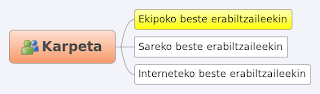 Linux oso sistema segurua da eta horrek bere prezioa du. Erabiltzaile arruntak (desktop user) ekipoko fitxategiak ikus-entzun ditzake baina soilik bere karpetan du eskubidea sortzeko, aldatzeko eta ezabatzeko. Administratzaileak egin dezake baina root bezala identifikatuta.
Linux oso sistema segurua da eta horrek bere prezioa du. Erabiltzaile arruntak (desktop user) ekipoko fitxategiak ikus-entzun ditzake baina soilik bere karpetan du eskubidea sortzeko, aldatzeko eta ezabatzeko. Administratzaileak egin dezake baina root bezala identifikatuta.
Ekipo berean hainbat erabiltzaile badago (gomendagarria aplikazioak eta interfazeak pertsonalizatzeko eta zenbait informazioaren konfidentzialtasuna gordetzeko) ikusiko dugu nola joka daiteke haien artean karpetak partekatzeko. Demagun familiakoen artean Argazkiak karpeta partekatu nahi dudala besteek argazkiak ikusteaz gain gehiago sartu ahal izateko eta daudenak aldatu edo ezabatu ahal izateko (baimenak eman eta ken daitezke). Urratsak:
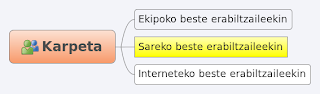 Sare batean bagaude eta gure ekipoko karpeta bat partekatu nahi badugu beste ekipoetako erabiltzaileekin honela joka dezakegu:
Sare batean bagaude eta gure ekipoko karpeta bat partekatu nahi badugu beste ekipoetako erabiltzaileekin honela joka dezakegu:
 Hainbat era daude interneten karpetak, hona nire ustez bi modu interesgarri:
Hainbat era daude interneten karpetak, hona nire ustez bi modu interesgarri:
- ekipoko beste erabiltzaileekin.
- sare lokalekoko beste erabiltzaileekin.
- interneteko beste erabiltzaileekin.
Partekatu ekipoan
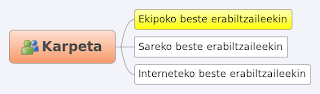 Linux oso sistema segurua da eta horrek bere prezioa du. Erabiltzaile arruntak (desktop user) ekipoko fitxategiak ikus-entzun ditzake baina soilik bere karpetan du eskubidea sortzeko, aldatzeko eta ezabatzeko. Administratzaileak egin dezake baina root bezala identifikatuta.
Linux oso sistema segurua da eta horrek bere prezioa du. Erabiltzaile arruntak (desktop user) ekipoko fitxategiak ikus-entzun ditzake baina soilik bere karpetan du eskubidea sortzeko, aldatzeko eta ezabatzeko. Administratzaileak egin dezake baina root bezala identifikatuta.Ekipo berean hainbat erabiltzaile badago (gomendagarria aplikazioak eta interfazeak pertsonalizatzeko eta zenbait informazioaren konfidentzialtasuna gordetzeko) ikusiko dugu nola joka daiteke haien artean karpetak partekatzeko. Demagun familiakoen artean Argazkiak karpeta partekatu nahi dudala besteek argazkiak ikusteaz gain gehiago sartu ahal izateko eta daudenak aldatu edo ezabatu ahal izateko (baimenak eman eta ken daitezke). Urratsak:
- Karpeta sortu. Une honetan drwxr-xr-x baimenak ditu, alegia nik -jabeak- baimen guztiak ditut eta besteek bakarri ikus dezakete fitxategiak. Baimenak aldatzeko karpetan eskuin klik egin eta Baimenak atalean Besterik alorrean "Sortu eta ezabatu fitxategiak" hautatuko dugu.
- Karpeta jadanik balego eta materiala baleuka, material horren gainean eskubide guztiak besteei emateko karpetan gaudela Editatu > Hautatu dena> eskuin klik > Propietateak > Baimenak > Irakurri eta idatzi.
- Beste erabiltzaileek karpeta hori erraz ikusteko partekatu nahi dugun karpetan eskuin klik egin eta Sortu esteka klikatuko dugu. Esteka hori beste erabiltzaileen karpeta nagusietan jartzeko terminalean sudo nautilus egingo dugu, gure karpetara joan /home/erabiltzailea, bertatik ebaki (Ctrl+x) eta besteenetan itsatsi (Ctrl+v). Hartara ia ia berea balitzan jokatu ahal izango dute.
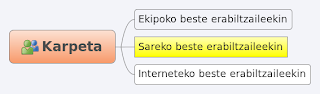 Sare batean bagaude eta gure ekipoko karpeta bat partekatu nahi badugu beste ekipoetako erabiltzaileekin honela joka dezakegu:
Sare batean bagaude eta gure ekipoko karpeta bat partekatu nahi badugu beste ekipoetako erabiltzaileekin honela joka dezakegu:- Ubuntu 12.04 bertsioan karpeta edo fitxategi bat partekatzeko aukera ikusteko honako hau instalatu behar da (sudo apt-get install nautilus-share edo sudo apt-get install nemo-share erabiltzen duzun arakatzailearen arabera).
- Partekatu nahi dugun karpetan eskuin klik egin eta Partekatze-aukerak markatu. Sambaren Sharing service instalatzeko eskatuko digu. Behin instalatuta aukera dugu karpeta horri konpartitze izen bat jartzeko eta aukera emateko irakurtzeaz gain beste erabiltzaileei baimena emateko fitxategi berriak sartzeko.
- Karpetan dauden fitxategien gaineko baimenak kudea dezakegu, hala nola batzuk irakurtzeko soilik, beste batzuk modifikagarriak eta abar. Horretarako fitxategi hauetan eskuin klik egin > Propietateak > Baimenak > Besterenak.
- Beste erabiltzaileek gure karpeta ikusteko menu nagusiko Lekuak > Sarea > Partekatutako ekipoa > klik bikoitza egin eta partekatutako karpeta edo fitxategia ageriko dira. Nahi izanez gero esteka bat sor daiteke aurreko kasuan bezala atzipena errazteko.
 Hainbat era daude interneten karpetak, hona nire ustez bi modu interesgarri:
Hainbat era daude interneten karpetak, hona nire ustez bi modu interesgarri:- Dropbox. Erregistratu eta 2GBeko fitxategi-ostatua eskaintzen duen zerbitzua. Bere web-orritik edota sistemaren arakatzailetik (Nautilus, Explorer...) -instalatuz gero web ostatuarekin sinkronizatzen den karpeta lokala sortzen du- parteka dezakegu fitxategi edo karpeta bat. Horretarako Dropboxen karpeta lokaleko Public karpetan kokatu partekatu nahi duzun fitxategia edo karpeta, haren gainean eskuin klik egin eta Dropbox atalean Copy public link klikatu eta link hori itsatsi zure web orrian.
- Google Drive, UbuntuOne, Box.com zerbitzuekin antzera jokatuko dugu. Karpeta sortu edo dagoen karpetan eskuin klik egin eta Share > Invite people eta gonbidatu nahi dugunen helbideak jarriko ditugu edo publikoa egin bere partekatzeko esteka kopiatu eta web edo blogean jarrita.
2010/01/17
Guvcview Webcam kontrolatzailea Linuxen
Webcam bat erosi dut eta, beste behin, driverra Windowserako. Puska bat googleatu ondoren ez dut fundamentuzko ezer ikusi. Ubuntu software-biltegian sartu eta frogak egiten hasi naiz: Canorama...poto, Kamoso...kale, Guvcview...bapo!
 Irudiaren disdira, kontrastea, saturazioa.... audioaren ratioa, kanalak, formatua eta bideoaren ratioa, erresoluzioa, codec, formatoa... kontrola daitezke. Oso ona.
Irudiaren disdira, kontrastea, saturazioa.... audioaren ratioa, kanalak, formatua eta bideoaren ratioa, erresoluzioa, codec, formatoa... kontrola daitezke. Oso ona.

Komunikatzeko webcama erabiltzen duten programak: aMSN, kopete, ekiga , Skype 2.0 eta Empathy hainbat konturekin:
 Guvcview instalatzeko: Ubuntu Karmicen Aplikazioak > Ubuntu Software Biltegia eta bertako bilaketa koadroan izena idatzi. Terminaletik instalatzeko itsatsi honako agundua:
Guvcview instalatzeko: Ubuntu Karmicen Aplikazioak > Ubuntu Software Biltegia eta bertako bilaketa koadroan izena idatzi. Terminaletik instalatzeko itsatsi honako agundua:
 Irudiaren disdira, kontrastea, saturazioa.... audioaren ratioa, kanalak, formatua eta bideoaren ratioa, erresoluzioa, codec, formatoa... kontrola daitezke. Oso ona.
Irudiaren disdira, kontrastea, saturazioa.... audioaren ratioa, kanalak, formatua eta bideoaren ratioa, erresoluzioa, codec, formatoa... kontrola daitezke. Oso ona.
Komunikatzeko webcama erabiltzen duten programak: aMSN, kopete, ekiga , Skype 2.0 eta Empathy hainbat konturekin:
 Guvcview instalatzeko: Ubuntu Karmicen Aplikazioak > Ubuntu Software Biltegia eta bertako bilaketa koadroan izena idatzi. Terminaletik instalatzeko itsatsi honako agundua:
Guvcview instalatzeko: Ubuntu Karmicen Aplikazioak > Ubuntu Software Biltegia eta bertako bilaketa koadroan izena idatzi. Terminaletik instalatzeko itsatsi honako agundua:| sudo apt install guvcview |
2010/01/03
Lightning gehigarria Thunderbirdentzat
(2014/7/17an eguneratua)
Lightning Mozilla Thunderbird posta bezeroari egutegi-agenda bat eransten dio. Osagarri interesgarria oso. Hona hemen pantaila-kaptura bat:

Edozein sistema eragilean funtzionatzen du.
Instalatzeko Thunderbird-en menuan sekuentzia hau segituko dugu: Gehigarriak > Eskuratu gehigarriak > pantailan Lightning proposamena agertuko da, bestela bilatzailean idatziko dugu. Hautatu eta instalatu. Instalatu ondoren Thunderbird berrabiarazi behar da.
Thunderbird abiatzean egutegia ikusteko aukera agertuko da eskuin aldean.
Fitxen bidez adierazten ahal zaio egun, astea, aste anitz edo hilabete ikuspegia nahi dugun. Astea igandean hasita ikusten da.
Astea astelehenean hasita ikusteko eta bestelako ezarpenak aldatzeko Thunderbird-en menuan egin: Hobespenak > Egutegia > Ikuspegia eta Astea noiz hasi atalean astelehena jarri.
Aplikazioak egutegi lokal bat sortzen du eta gehiago sor daitezke kategoriak kolorez banatzeko. Thunderbird ekipo gehiagotan erabiltzen baduzu agian komeni zaizu egutegia sinkronizatzea web baten bidez. Nik Google Calendar erabiltzen dut.
Erabilpena oso intuitiboa da. Gertaerak eta zereginak daude. Lehenengoak egutegian kokatzen dira eta bigarrenek ez dute egun edo ordu zehatzik, beraz, zerrenda batean agertzen dira.
Interesatzen bazaizu edukitzea web-egutegi bat sinkronizatuta Thunderbirdekin gutxienez bi aukera dauzkazu: Google Calendar eta ownCloud-en egutegia.
Gonbidapenak postaz nola egin eta jaso mezu honetan azaltzen da.
Lightning Mozilla Thunderbird posta bezeroari egutegi-agenda bat eransten dio. Osagarri interesgarria oso. Hona hemen pantaila-kaptura bat:

Edozein sistema eragilean funtzionatzen du.
Instalatzeko Thunderbird-en menuan sekuentzia hau segituko dugu: Gehigarriak > Eskuratu gehigarriak > pantailan Lightning proposamena agertuko da, bestela bilatzailean idatziko dugu. Hautatu eta instalatu. Instalatu ondoren Thunderbird berrabiarazi behar da.
Thunderbird abiatzean egutegia ikusteko aukera agertuko da eskuin aldean.
Fitxen bidez adierazten ahal zaio egun, astea, aste anitz edo hilabete ikuspegia nahi dugun. Astea igandean hasita ikusten da.
Astea astelehenean hasita ikusteko eta bestelako ezarpenak aldatzeko Thunderbird-en menuan egin: Hobespenak > Egutegia > Ikuspegia eta Astea noiz hasi atalean astelehena jarri.
Aplikazioak egutegi lokal bat sortzen du eta gehiago sor daitezke kategoriak kolorez banatzeko. Thunderbird ekipo gehiagotan erabiltzen baduzu agian komeni zaizu egutegia sinkronizatzea web baten bidez. Nik Google Calendar erabiltzen dut.
Erabilpena oso intuitiboa da. Gertaerak eta zereginak daude. Lehenengoak egutegian kokatzen dira eta bigarrenek ez dute egun edo ordu zehatzik, beraz, zerrenda batean agertzen dira.
Interesatzen bazaizu edukitzea web-egutegi bat sinkronizatuta Thunderbirdekin gutxienez bi aukera dauzkazu: Google Calendar eta ownCloud-en egutegia.
Gonbidapenak postaz nola egin eta jaso mezu honetan azaltzen da.
2009/11/19
Text to Speech: testuak eta zenbakiak ahoskatzeko zerbitzua.
Oddcast enpresak Text to Speech aplikazioaren demo bat eskuragai jarri du. Bertan zenbait pertsonai edo avatar-ak hogei bat hizkuntzatan, eta hainbat dialektotan, leiho batean idazten ditugun testuak eta zenbakiak irakurtzen dituzte. Hizkuntzak ahoskatzen ikasteko laguntza baliotsua, dudarik gabe. Etxeko txikiak zenbakiak irakurtzen ikasteko ere oso erabilgarria da. Bai eta barre batzuk egin ohartzean Arantxa pertsonaiak nola segitzen duen sagua begiekin.
Web honetan hezkuntza alorreko beste aplikazio eta web zerbitzu-batzuk azter ditzakezu .
Web honetan hezkuntza alorreko beste aplikazio eta web zerbitzu-batzuk azter ditzakezu .
2009/06/24
Gtalk Ubuntun
Ubuntun hasberriak garenok zenbait aplikazioen falta somatzen dugu (nonbait Windows-dependentzia dugu). Horien artean Google Talk dago, txata, mezularitza eta ordenagailuen arteko ahots komunikazioa eskaintzen duen zerbitzua.
Orain, Mozilla Prism teknologiari esker, web-aplikazioak (WebApp) edozein sistema eragilearen mahaigainean jar daitezke.

Ubuntun grafikoki instalatzeko (parkatu linuxeroak baina msdos ere ahaztu egin zait) hauek dira urratsak:
Sistema > administrazioa > Synaptic (pasahitza) > Aldatu > Bilatu > Google idatzi eta zerrendatik prism-google-talk hautatu eta aplikatu egin eta, bukatzean, aplikazioen Internet atalean agertuko da.
 Ingelesez dago baina no problem erabiltzeko.
Ingelesez dago baina no problem erabiltzeko.
Orain, Mozilla Prism teknologiari esker, web-aplikazioak (WebApp) edozein sistema eragilearen mahaigainean jar daitezke.

Ubuntun grafikoki instalatzeko (parkatu linuxeroak baina msdos ere ahaztu egin zait) hauek dira urratsak:
Sistema > administrazioa > Synaptic (pasahitza) > Aldatu > Bilatu > Google idatzi eta zerrendatik prism-google-talk hautatu eta aplikatu egin eta, bukatzean, aplikazioen Internet atalean agertuko da.
 Ingelesez dago baina no problem erabiltzeko.
Ingelesez dago baina no problem erabiltzeko.
Harpidetu honetara:
Mezuak (Atom)






